

By Vernon Roderick, Last updated: January 27, 2018
Questo articolo ci introduce che alcuni modi disponibili per gli utenti contatti di backup dal telefono Android.
"Sono molto orgoglioso dei miei contatti. In realtà passo molto tempo a fare l'ingresso perfetto per ciascuno dei miei amici e familiari. Mi piace organizzarlo correttamente e impiegare molto tempo a inserire correttamente quante più informazioni Posso. Ho salvato alcuni numeri sul mio telefono Android e ne sono abbastanza contento.
Certo, ho un sacco di backup posizionati ma mi sentirei davvero più sicuro di averne uno sul mio computer stesso, dopotutto, nessun posto è più sicuro che nelle mie mani. Per ora non sono sicuro di come farlo, quindi vorrei chiedere un consiglio. Per favore fatemi sapere se c'è un modo ".

Contatto di backup dal telefono Android
Avere telefoni Android all'avanguardia è un'ottima cosa e possiamo fare così tante cose con loro, è quasi travolgente, vero? Restiamo online per giorni alla volta, guardiamo video, inviamo messaggi, facciamo chiamate, videochiamate e l'elenco continua a continuare all'infinito.
Uno smartphone ha davvero aperto un nuovo mondo di comunicazione per tutti noi e stiamo quasi trascurando la convenienza di tutto. Naturalmente, come potrebbero stare le cose, senza contatti l'onnipotente smartphone Android perderà la metà del suo potenziale. Avere contatti sui nostri telefoni rende più facile rimanere in contatto con tutti e inviare messaggi non solo tramite messaggi di testo, ma tramite messaggistica, app di social media e molto altro ancora.
Avere salvato i contatti con non solo numeri ma indirizzi e-mail e molte più informazioni, può davvero aiutarci a rimanere in contatto e metterci in contatto con tutte le persone di cui abbiamo bisogno e in questi tempi, essere in costante contatto è un must.
Ora che abbiamo confermato quanto sia prezioso avere i tuoi contatti, è una specie di incubo perdere improvvisamente tutte queste informazioni. La domanda sta in come lo terremo per il momento? Al giorno d'oggi ci sono alcune opzioni disponibili per gli utenti e ognuna ha i suoi pro e contro. Di seguito sono riportate le opzioni che potrebbero interessare molti utenti.
Parte 1. Opzione 1 FoneDog Toolkit - Backup e ripristino dei dati AndroidParte 2. Guida video: come eseguire il backup dei contatti dai dispositivi Android?Parte 3. Opzione 2 Google Backup
La linea di abbigliamento FoneDog Toolkit - Backup e ripristino dei dati Android è un programma che può aiutarti a eseguire il backup e ripristinare le tue informazioni. Proprio come l'utente sopra, salverà le informazioni sul tuo computer o laptop come alcuni preferiscono. Tutto quello che devi fare è seguire questi semplici passaggi e dovresti essere in grado di eseguire facilmente il backup e il ripristino di tutte le informazioni sul tuo cellulare Android che desideri.
Scaricare e installare FoneDog Toolkit sul tuo computer o laptop. Assicurati che anche il tuo telefono Android abbia familiarità con il computer o il laptop, il che significa che sarebbe l'ideale che tu abbia collegato il tuo telefono al computer o laptop e non abbia riscontrato problemi di connettività.
È ideale utilizzare il connettore USB originale per collegare il telefono, altrimenti utilizzare un cavo approvato dal marchio del telefono Android.
Dopo aver installato correttamente Fonedog Toolkit, si prega di avviarlo e assicurarsi che nessun altro programma di backup sia in esecuzione o questo potrebbe causare alcuni errori minori.
Scegli il "Backup e ripristino dei dati Android"opzione per procedere.

Scarica FoneDog - Backup e ripristino dei dati Android su PC - Step1
Riceverai un messaggio che ti chiederà di posizionare il tuo telefono Android su "USB Debugging"modalità. Questo fa parte della procedura standard e per modificare l'impostazione è sufficiente seguire le istruzioni.
Ogni processo è diverso a seconda della versione del sistema operativo Android che potresti aver installato sul tuo telefono.
D'altra parte, se non hai ricevuto la richiesta, probabilmente significa che hai inserito il telefono in "USB Debugging"modalità già e non dovrò farlo di nuovo.

Connetti il tuo telefono Android a un computer - Step2
Ti verrà quindi data una scelta su cosa vuoi fare e per ora, concentriamoci sul "Backup dei dati del dispositivo"per ottenere i tuoi contatti sul tuo computer o laptop.

Scegli Opzione di backup dei dati del dispositivo per continuare - Step3
Ora vedrai un elenco di opzioni su ciò che puoi scegliere per il backup. Ci sono opzioni come contatti, messaggi, registri delle chiamate e altro. Poiché potresti voler concentrarti su, scegli "Contatti"per ora e procedere.
Fare clic su "Inizia"per completare la procedura. Tieni presente che puoi anche scegliere esattamente quali file desideri salvare se non desideri eseguire il backup completo.
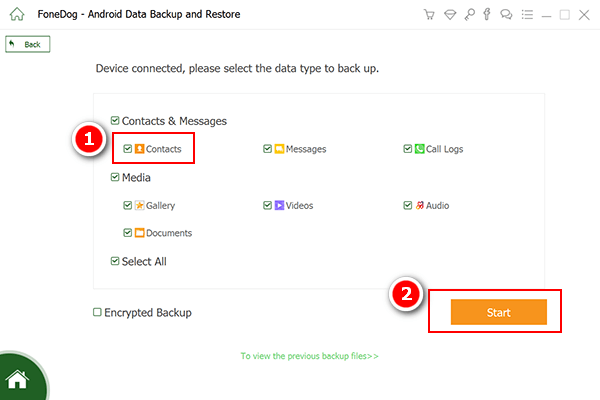
Seleziona Contatti per il backup - Step4
Riceverai una notifica da FoneDog Toolkit Backup e ripristino dei dati Android che il backup è stato completato. Questa è l'unica volta in cui è necessario scollegare correttamente il telefono.
Leggi anche:
Backup e ripristino di tutti i dati su Android
Come funziona il backup e il ripristino di Android

Contatti Backup completo da dispositivo Android - Step5
Naturalmente ci sono ancora alcuni passaggi per ripristinare le informazioni sul telefono, ma per ora, le lasceremo ad un'altra discussione. Nel frattempo, ora hai una copia di tutti i tuoi contatti salvati sul tuo computer o laptop grazie a FoneDog Toolkit - Backup e ripristino dei dati Android
Quando ricevi un telefono Android, ti viene data un'opzione per il backup dei tuoi file quando avvii il telefono. Avrai bisogno di un account Google e se non ne hai ancora uno, puoi facilmente crearne uno gratuitamente. Segui correttamente il processo e dovresti avere un file decente che può essere sovrascritto online quando si presenta il momento. Segui semplicemente i passaggi offerti dal telefono Android e dovresti farlo.
L'unico problema è che accedervi è un po 'difficile e quando ripristini usando questo backup, se hai usato il telefono prima di aggiornare l'ultimo file di backup, perderai i dati più recenti. Un primo esempio potrebbe essere se hai effettuato il backup del telefono all'inizio del mese ma non lo hai aggiornato e hai continuato a utilizzare lo smartphone fino al mese successivo, solo per rendersi conto che è necessario ripristinare il backup.
Tutte le informazioni dal periodo di backup al mese successivo verranno cancellate e non sarà più possibile recuperarle. Ci sono anche alcune persone che preferiscono avere i file a portata di mano, proprio come l'utente sopra, non si fidano dei sistemi cloud e cosa no, specialmente per i loro contatti.
Supponendo che trovi quanto sopra un po 'difficile da controllare o accettare, potresti voler passare all'opzione successiva.
Scrivi un Commento
0 Commento
Respaldo y restauración de datos de Android
Proteggi i tuoi dati Android e scegli di ripristinarli ad Android
Scarica Gratis Scarica GratisArticoli Popolari
/
INTERESSANTENOIOSO
/
SEMPLICEDIFFICILE
Grazie! Ecco le tue scelte:
Excellent
Rating: 4.7 / 5 (Basato su 75 rating)